Das Erstellen von organischen Formen und Elementen in 3D-Software eröffnet eine Vielzahl kreativer Möglichkeiten. Besonders bei der Gestaltung von Fantasy-Elementen, wie einem Pilz mit einem Exoskelett, kannst du deiner Kreativität freien Lauf lassen. In dieser Anleitung zeige ich dir, wie du das Exoskelett deines Gebäudes mit den Werkzeugen in Cinema 4D und Photoshop gestalten kannst.
Wichtigste Erkenntnisse
- Ein Exoskelett kann durch die Verwendung eines Atom-Arrays erstellt werden, das eine organische Form ermöglicht.
- Die Verwendung von Magnetwerkzeugen erlaubt intuitive Verformungen für eine dynamischere Gestaltung.
- Das Zusammenführen der Elemente in Gruppen verbessert die Handhabung in der Software.
Schritt-für-Schritt-Anleitung
Schritt 1: Vorbereitung des Modells
Bevor du mit dem Exoskelett beginnst, solltest du das Grundmodell deines Pilzes vorbereiten. Erstelle eine Pilzkappe, der dir als Basis dient. Du kannst den Pilzstil und die Kappe anpassen, um mehr Details zu erzielen.

Schritt 2: Anpassen der Proportionen
Um das Aussehen des Pilzes zu verfeinern, skaliere die Proportionen. Du kannst die Höhe des Stiels und die Form der Kappe anpassen, um ein visuell ansprechendes Ergebnis zu erzielen. Experimentiere mit verschiedenen Dimensionen, um die perfekte Balance zu finden.
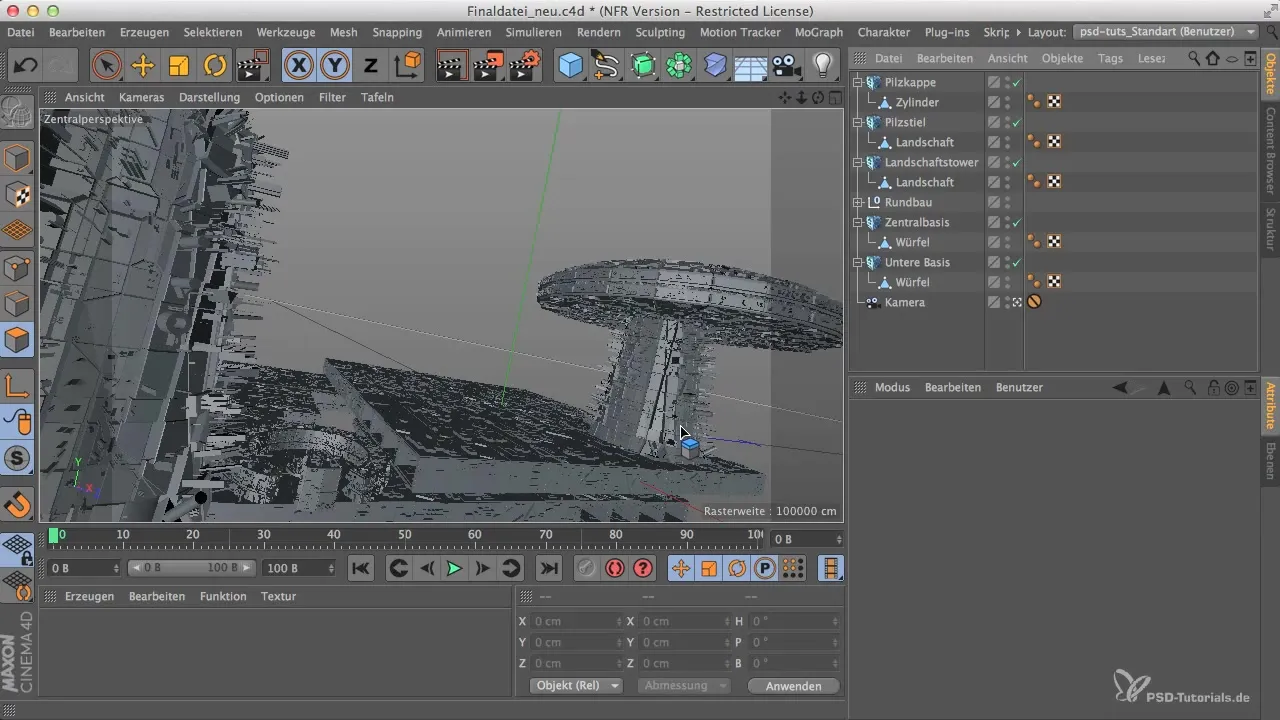
Schritt 3: Erstellen des Exoskeletts
Um das Exoskelett für den Pilz zu erzeugen, dupliziere das Landschaftsobjekt und füge es in ein Atom-Array ein. Dieses Array ermöglicht es dir, eine Vielzahl von Elementen um den Pilzstiel zu gruppieren und sorgt für eine interessante Struktur.
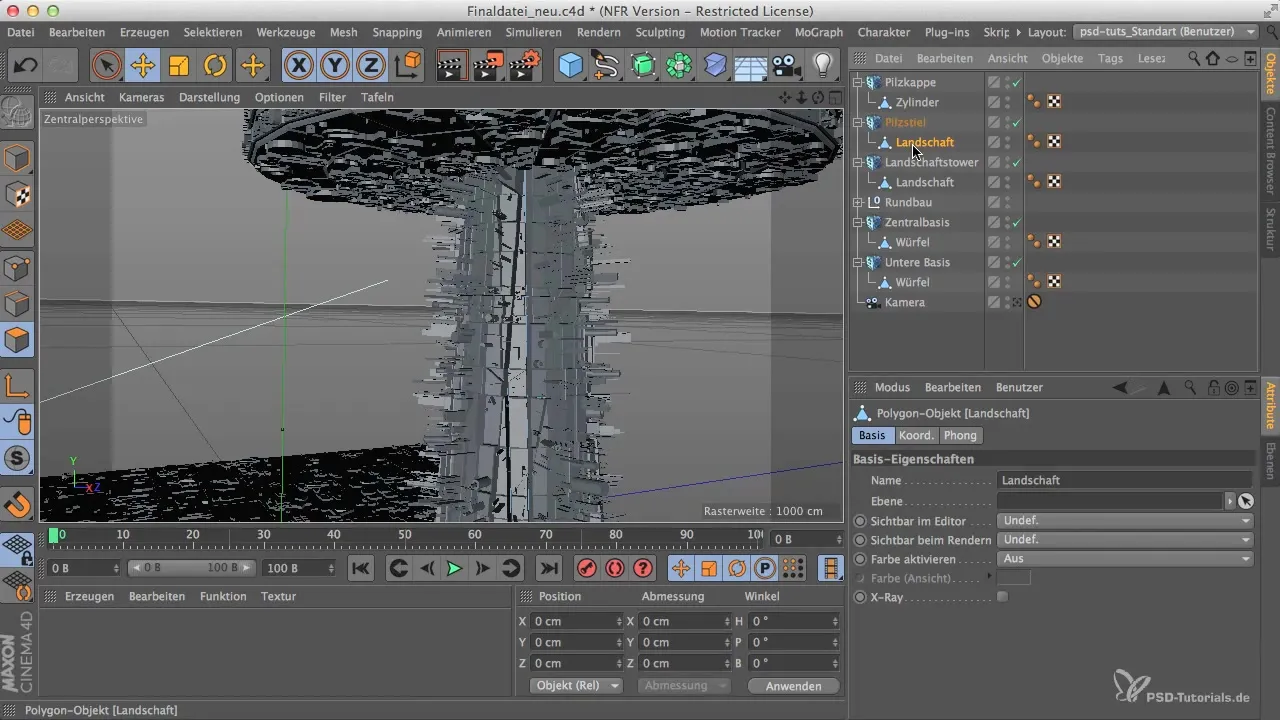
Schritt 4: Anpassen des Atom-Arrays
Klicke auf das Atom-Array und passe den Kugelradius an, um die Dichte der Knotenpunkte zu verändern. Achte darauf, dass der Radius kleiner ist als der Zylinderradius des Pilzstiels, sodass ein stabiler Effekt entsteht.
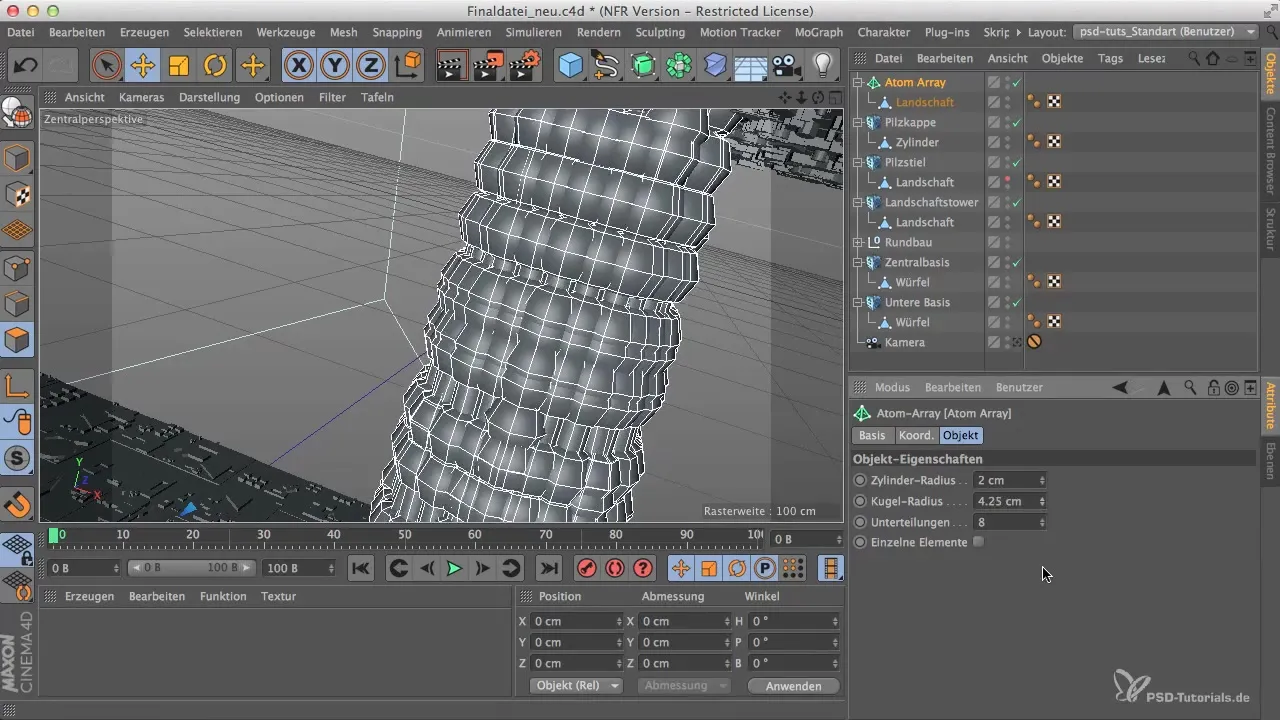
Schritt 5: Skalierung und Formgebung
Vergrößere das Landschaftsobjekt in der Y-Richtung, um das Exoskelett sichtbarer zu machen. Dabei ist es wichtig, die organische Form im Auge zu behalten. Du kannst die Y-Richtung sperren und nur die Z- oder X-Richtung beeinflussen, um die gewünschte Höhe zu erreichen.

Schritt 6: Einsatz des Magnetwerkzeugs
Um dem Exoskelett eine organischere Form zu geben, verwende das Magnetwerkzeug. Setze den Radius des Werkzeugs auf etwa 20-30 cm, um gezielte Verformungen vorzunehmen. Ziehe an verschiedenen Stellen des Exoskeletts, um ihm eine dynamischere Gestaltung zu verleihen.

Schritt 7: Rendering und Gruppierung
Nach dem Anpassen der Formen kannst du das gesamte Projekt in einer Gruppe zusammenfassen. Wähle alle Objekte aus, indem du die Alt-Taste gedrückt hältst, und gruppiere sie. So behältst du den Überblick über dein Layout und kannst die Renderinstanz einfacher positionieren.
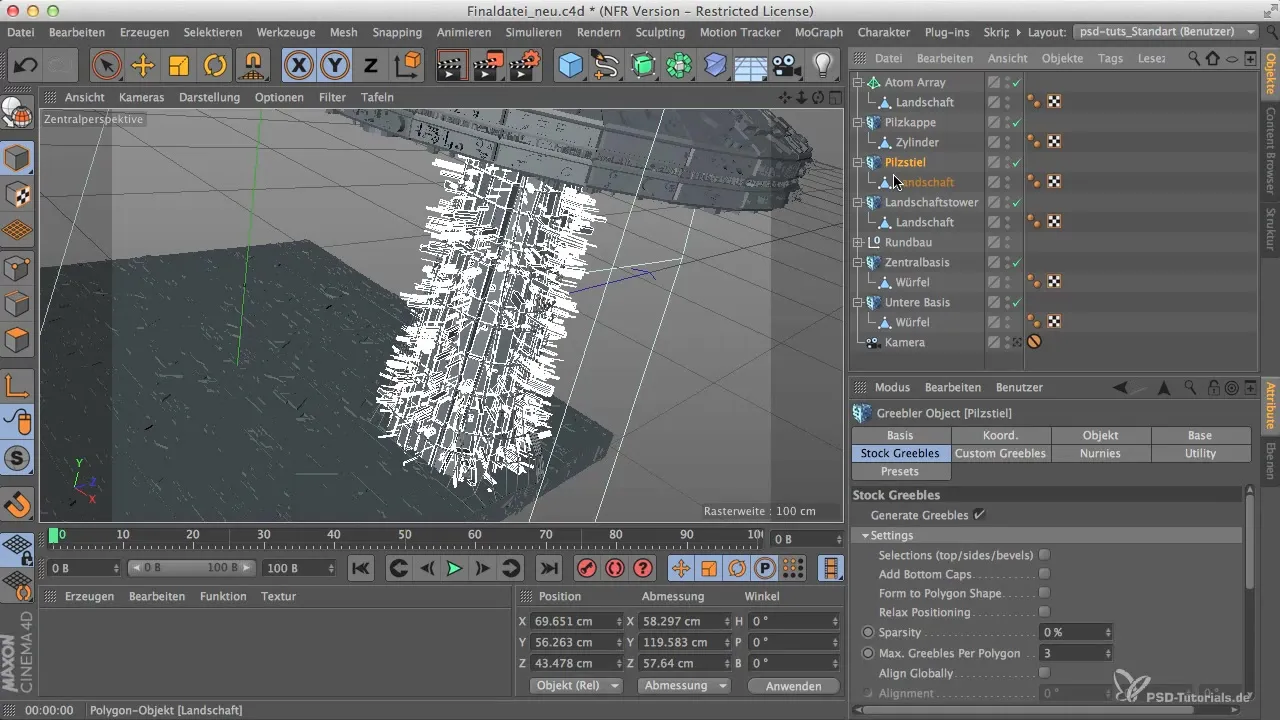
Schritt 8: Positionierung der Renderinstanz
Platziere die Renderinstanz des Pilzes an der gewünschten Stelle in der Szene. Achte darauf, dass sie gut in die bestehende Landschaft integriert ist. Experimentiere mit verschiedenen Betrachtungswinkeln, um die beste Sicht auf das Exoskelett zu erhalten.
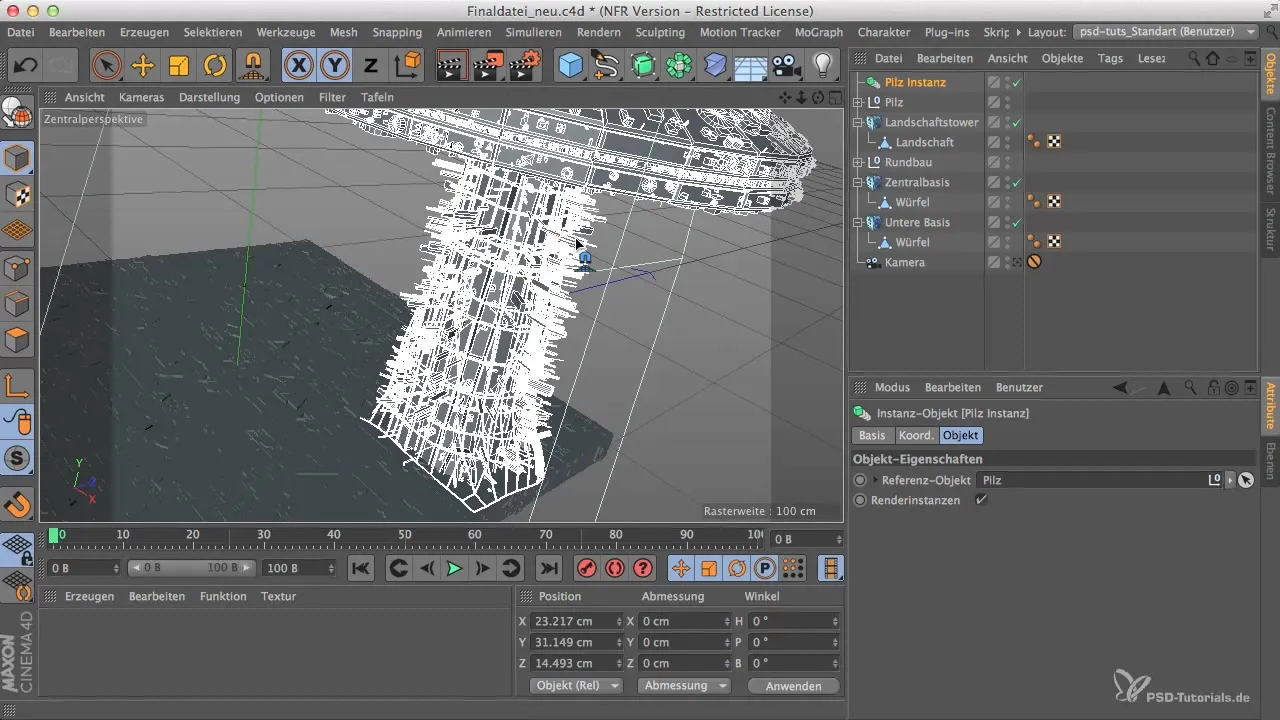
Schritt 9: Feintuning und finale Anpassungen
Nehme letzte Anpassungen an der Position und den Proportionen vor, um ein harmonisches Gesamtbild zu erreichen. Es kann helfen, die Objekte zu rotieren oder leicht zu verschieben, um eine natürliche Anordnung zu erzeugen.

Zusammenfassung
In dieser Anleitung hast du gelernt, wie du einen kreativen und dynamischen Pilz mit einem Exoskelett in Cinema 4D erstellen kannst. Durch die Kombination von verschiedenen Werkzeugen und Techniken kannst du individuell gestaltete 3D-Modelle erschaffen, die dein Projekt bereichern.
Häufig gestellte Fragen
Wie funktioniert das Atom-Array in Cinema 4D?Das Atom-Array erstellt eine Gruppe von Objekten basierend auf einem zentralen Punkt und ermöglicht es, diese Objekte in einem bestimmten Radius zu verteilen.
Welchen Einfluss hat das Magnetwerkzeug auf das Modell?Das Magnetwerkzeug erlaubt es, spezifische Punkte eines Modells zu ziehen, um organische Formen zu erzeugen und Details hinzuzufügen.
Kann ich die Proportionen während des Modells jederzeit ändern?Ja, die Proportionen lassen sich jederzeit anpassen, um das Erscheinungsbild zu optimieren.


